Schalten Sie Sound, Bluetooth und Tastatur -Hintergrundbeleuchtung auf MacBook ein

- 4456
- 1412
- Thalea Steidl
Jedes Jahr steigt die Zahl derjenigen, die moderne Apple -Geräte erwerben. Jeder ist nicht abgeneigt, um Eigentümer eines "gebissenen Apfeles" zu werden. Sobald der Traum erfüllt ist. Sofort verstehen Sie sofort wirklich zu verstehen.

So schalten Sie Sound-, Bluetooth- und Tastatur -Hintergrundbeleuchtung auf MacBook ein?
Es ist noch schwieriger, sich unangenehmen Überraschungen zu stellen, wenn sich Ihr Gerät „weigert“, das zu erfüllen, was der Hersteller vorgeschrieben wird. Wenn der Klang auf Ihrem Laptop unerwartet verschwindet, leuchtet die Tastaturbeleuchtung nicht auf, der Bluetooth möchte nicht einschalten. Nicht im Voraus in Panik. Wir helfen Ihnen dabei, solche problematischen Probleme zu lösen.
Beseitigung von technischen Problemen
Bei Verwendung einer Technik kann der Benutzer Probleme haben, die bedingt in zwei Hauptgruppen unterteilt sind:
- Hardware;
- Software.
Sie können jedoch selbst einen Softwarefehler selbst beseitigen, sodass Sie nicht zu Spezialisten eilen und finanzielle Kosten tragen müssen. Wir werden Ihnen helfen, effektive Möglichkeiten zu finden, um Probleme zu lösen.
Den Blutuz einschalten
Wenn Sie versucht haben, etwas über den Bluetooth zu übertragen, das System jedoch über die Unmöglichkeit, solche Aktionen auszuführen. Wenn Sie das Gerät nicht fallen lassen, werden keine Risse auf der Oberfläche nicht beobachtet, dann ist das Problem ein Softwarefehler. Es ist nicht schwierig, Bluetooth zu konfigurieren, wenn Sie wissen, welche sequentiellen Aktionen ausgeführt werden sollen. Wir werden Ihnen helfen, diesen Prozess zu verstehen.
Schalten Sie Ihren Laptop ein, gehen Sie zu den Systemeinstellungen, dort finden Sie die Registerkarte Bluetooth, gehen Sie darauf ein. Achten Sie darauf, ob sich dieses Gerät im Zustand befindet. Wenn nicht, müssen Sie es nur einschalten, danach funktioniert alles so, wie es sollte.
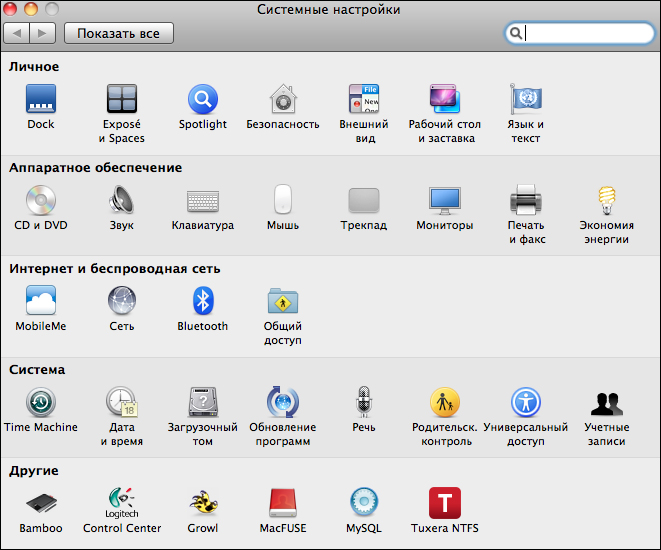
Es ist jedoch nicht immer so einfach, das Problem zu beseitigen, manchmal müssen Sie weitere zusätzliche Manipulationen machen. Oft treten Probleme mit Bluetooth nach der Aktualisierung des Systems auf. Wenn Sie mit der Tatsache konfrontiert sind, dass eine Nachricht im Menüfeld zur Unzugänglichkeit von Bluetooth sowie in der Liste der Hardware nach dem Übergang zur Bluetooth -Linie angezeigt wird, wird dieselbe über das Fehlen dieses Geräts auf geschrieben MacBook, dann bieten wir Ihnen an, alle Bluetooth -Einstellungen zu entfernen und Ihr eigenes Gerät neu zu starten und dann das Bluetooth zu verstärken.
Schließen Sie alle Programme, die in einem bestimmten Zeitpunkt in einem aktiven Zustand in Ihrem MacBook stehen. Drücken Sie nun gleichzeitig drei Tasten: Befehl, Schicht und G.
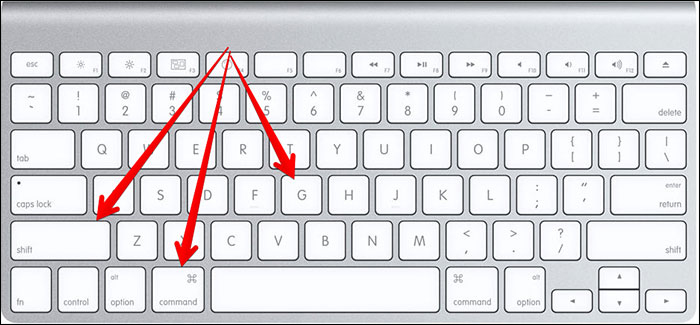
Nach solchen Aktionen wird das Fenster geöffnet, in der oberen Zeile sollten Sie die folgende Adresse vorschreiben: "/Bibliothek/Einstellungen/". Dort müssen Sie in der Liste eine solche Datei finden "com.Apfel.Bluetooth.Plist ". In der allgemeinen Liste kann es auch eine ähnliche Datei geben, in der das Wort Bluetooth auch vorhanden ist. Löschen Sie beide Dateien, starten Sie Ihr MacBook neu und geben Sie dann die Blutuz -Einstellungen erneut ein. Sehr oft ermöglichen solche einfachen Aktionen es, die Betriebsfähigkeit von Bluetooth wiedererlangt zu haben.
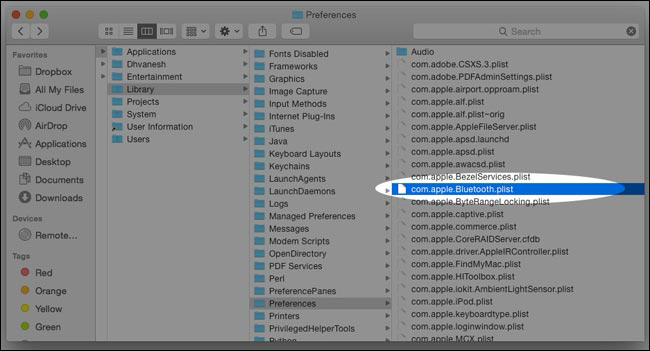
Wiederherstellung der Arbeitskapazität der Tastatur Hintergrundbeleuchtung
Wenn Sie feststellen, dass die Tastatur -Hintergrundbeleuchtung nicht eingeschaltet wird, empfehlen wir Ihnen, die Einstellungen zunächst zu überprüfen. Gehen Sie zu den "Systemeinstellungen", finden Sie den Parameter "Tastatur" und Sie können dann alle Werte festlegen, das für Sie am akzeptabelste Wert festgelegte Helligkeitsniveau festlegen. Nachdem Sie solche Änderungen vorgenommen haben, starten Sie das Gerät neu, stellen Sie sicher, dass Sie es geschafft haben, einzuschalten und die Tastatur -Hintergrundbeleuchtung erfolgreich zu konfigurieren.
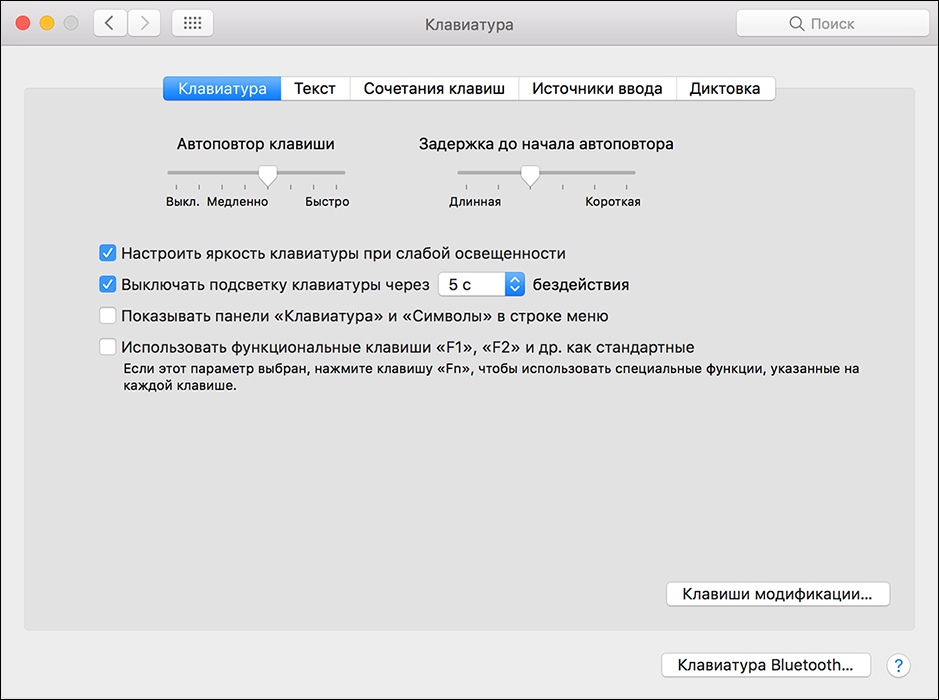
". Mit diesem Parameter wird die Aufnahme nur dann durchgeführt, wenn der umgebende Raum von einem übermäßig niedrigen Lichtniveau begleitet wird. Es ist auch für den Eigentümer des Laptops nützlich, das System rechtzeitig zu aktualisieren, dann werden alle möglichen systemischen Probleme von selbst beeindruckt.
Provozieren Sie einen Fehler, bei dem es unmöglich ist, die Tastatur -Hintergrundbeleuchtung zu erzwingen. Eine verschüttete Flüssigkeit, die mechanische Schäden verursachen, kann daher erforderlich, um die gesamte Tastatur zu reparieren.
AUFMERKSAMKEIT. Es kann auch ein fehlerhafter Beleuchtungssensor sein, der die Beleuchtungsniveau nicht korrekt bestimmen kann, enthält nicht die Tastatur -Hintergrundbeleuchtung. In diesen Fällen ist es unmöglich, ohne Dienstleistungen zu verzichten.Klangprobleme
Wenn Sie mit einem anderen Problem konfrontiert sind, wenn der Sound auf Ihrem Gerät nicht funktioniert, ist es sehr wichtig, dass er zunächst nicht genau funktioniert. Dies kann nur einzelne Programme betreffen oder vollständig auf alle Aktionen im Zusammenhang mit soliden Reproduktion ausgeweitet werden. Wenn der Ton in einer bestimmten Softwareanwendung verschwindet, empfehlen wir Ihnen, nur das Programm selbst neu zu installieren. Sound kann verschwinden, wenn das alte Betriebssystem installiert wurde. Auch fälschlicherweise etablierte Systemaktualisierungen können ein solches Problem provozieren.
Leider kann auch in Fällen fehlen, in denen das Gerät beschädigt wurde. Ein noch stärkerer Zusammenbruch wird als Fehlfunktion der Schalltafel angesehen, die die mechanische Auswirkung oder Durchdringung von Wasser provoziert.
Und doch ist es auch nicht wert, in Panik zu geraten und zu Spezialisten zu rennen. Es ist wichtig, einige Aktionen selbst zu ergreifen und die erfolgreiche Klangproduktion wieder aufzunehmen. Gehen Sie zu den "Systemeinstellungen" und gehen Sie zum Parameter "Sound".
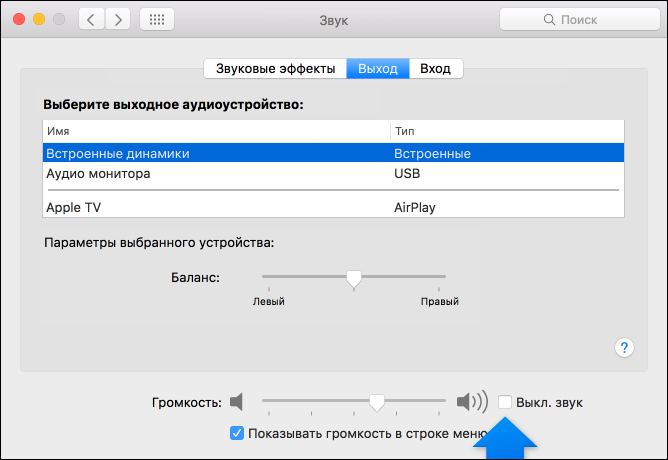
Wenn Sie feststellen, dass in der Nähe der Zeile „Ausschalten des Sounds“, es ein Kontrollkästchen gibt, müssen Sie es nur entfernen. Wie das Problem sofort beseitigt wird, können Sie alle Audioaufnahmen erneut anhören.
Wenn Sie den Sound noch nicht wiederherstellen konnten, empfehlen wir Ihnen, die Treiber zu aktualisieren. Andernfalls müssen Sie sich noch an das Service Center wenden.
Wenn Sie also mit den Problemen der Leistung einiger Geräte auf Ihrem MacBook konfrontiert sind, versuchen Sie, sie selbst zu lösen, indem Sie unsere Empfehlungen verwenden. In den meisten Fällen liegen die Gründe für technische Ausfälle in den falschen Einstellungen, um Anpassungen vorzunehmen, an die Sie sich selbst sehr erfolgreich erfüllen können.
- « Richtige Auftanken der Kartusche für den Drucker HP Laserjet Pro MFP M125RA
- Stärkung des Fernsehantennensignals »

